Приветствую, уважаемые читатели и гости блога! Продолжаем изучать полезные настройки компьютера и интернета, и сегодня разберемся с настройками элемента поиска на панели задач в Windows 10.
Все пользователи рано или поздно прибегают к инструменту поиска в Windows, потому что это действительно удобное решение. Благодаря данному инструменту, пользователь может найти тот или иной файл, программу, папку, и т. д.
Инструмент поиска довольно простой в использовании, пользователь вводит необходимых запрос, например, название приложения, и сразу видит результат в выдаче.
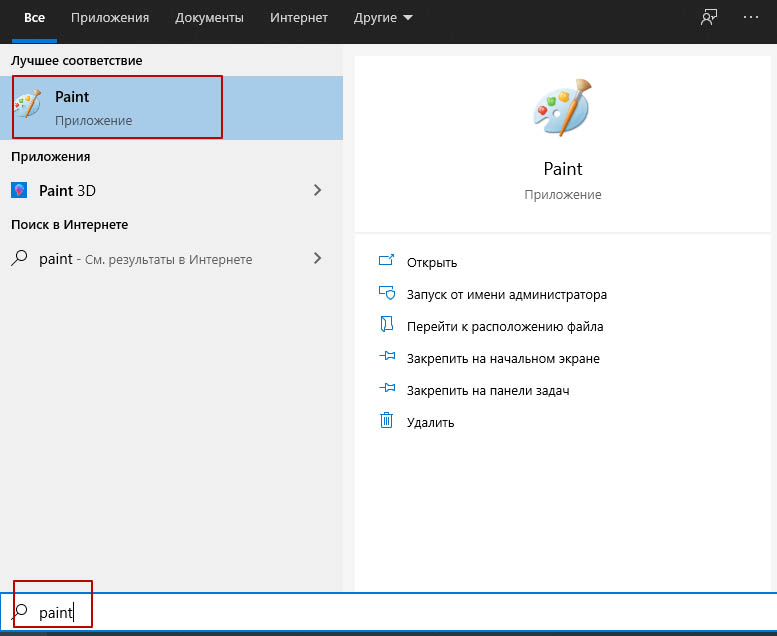
По умолчанию, строка поиска отображается на панели задач, что может быть не всегда удобно, особенно если на панели задач много других закрепленных элементов. Но каждый пользователь может настроить отображение данного инструмента по своему усмотрению. Давайте разберемся, какие есть настройки и как их применить.
Настройки поиска в Windows 10
Итак, есть три опции настроек поиска:
- Скрыто.
- Показывать значок поиска.
- Показывать поле поиска.
При выборе “Показывать значок поиска” на панели задач будет отображаться иконка поиска, а при выборе “Показывать поле поиска” будет отображать поле поиска, которое устанавливается по умолчанию. Соответственно, если выбрать опцию “Скрыто”, то инструмент будет скрыт из панели задач.
Как открыть и применить данные настройки?
Нажмите правую кнопку мыши на панели задач, наведите курсор на вкладку “Поиск”, а в выпадающем списке выберите нужную опцию просто щелкнув по ней мышью.
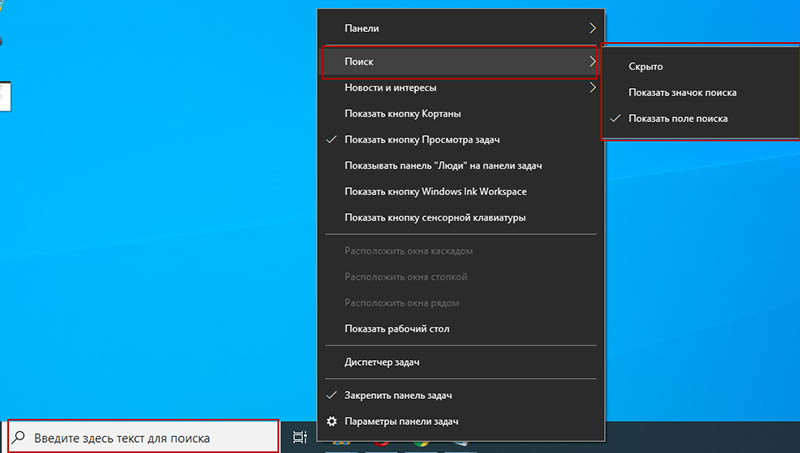
Нам этом настройки завершены. Если инструкция была вам полезна, не забудьте поставить оценку и поделиться с друзьями. Спасибо и до связи!










